
- •Создание нового проекта 17
- •1. Цель и содержание работы
- •2. Задание для домашней подготовки
- •3.1.Общие свойства меню
- •3.2.Меню File (файл)
- •3.3.Меню Edit (правка)
- •3.4.Меню View (просмотр)
- •3.5.Меню Insert (вставить)
- •3.8.Меню Tools (инструменты)
- •3.9.Меню Window (окно)
- •3.10. Меню Help (справка)
- •4. Создание консольного приложения
- •4.1.3Апуск среды разработки
- •4.2.Создание нового проекта
- •4.3.Ввод текста программы
- •Р ис. 5. Добавляем в проект новый файл
- •4.4. Создание исполняемого файла
- •4.5.Отладка программы
- •4.6.3Апуск программы
- •4.7.Логические ошибки
- •4.8. Создание исполняемого файла без отладочной информации
3.8.Меню Tools (инструменты)
Обеспечивает доступ к множеству полезных вспомогательных средств интегрированной среды. Эти средства не рассматриваются в данных методических указаниях.
3.9.Меню Window (окно)
Команды этого меню позволяют управлять отображением различных окон, используемых в процессе разработки приложения. Это меню также позволяет устанавливать фокус ввода, указывая, какое окно сделать активным.
New Window (новое окно) - создает копию активного окна в текущем проекте.
Split (разделить) - делит текущее окно на две части.
Docking View - переключатель, управляющий привязкой выбранного окна (окно проекта, окно вывода) к определенному месту интегрированной среды.
Close - закрывает текущее окно.
Close All - закрывает все открытые окна.
Next - переход к следующему открытому окну.
Previous - переход к предыдущему открытому окну.
Cascade (каскад) - располагает все открытые на экране окна одно за другим со сдвигом вправо и вниз. Такое расположение позволяет сразу видеть количество окон и имена файлов, связанных с ними.
Tile Horizontally, Tile Vertically (сверху вниз, слева направо) - команды, делящие экран поровну между всеми окнами.
Windows... (окна) - открывает список всех имеющихся в среде окон, позволяя быстро найти нужное окно.
3.10. Меню Help (справка)
В это меню входят стандартные команды справочной системы, которые помогут вам разобраться в конструкции языка C++, эффективно использовать среду Visual C++.
Справка по каждой из функций среды Visual C++ легко доступна, так как вся документация представлена в электронном виде. Чтобы добраться до этого источника нужных сведений, укажите курсором мыши на интересующий вас объект и нажмите <F1>. Заметим, что контекстная справка не ограничена только информацией о среде разработки. Если вы поместите курсор на конструкцию языка C++ и нажмете <F1>, справочная система автоматически найдет описание синтаксиса конструкции, разъяснение ее использования, а в большинстве случаев еще и иллюстрирующий конструкцию пример.
10
4. Создание консольного приложения
Консоль - это интерфейс, используемый программой, работающей в текстовом режиме. Программа имеет входной и выходной буферы. Входной буфер связан с клавиатурой, выходной с экраном. Каждая программа, работающая в текстовом режиме, взаимодействует с Windows через консоль. Для консоли Windows автоматически создает окно, которое имеет практически те же свойства, что и обычное окно Windows. Соответственно консольное приложение - это приложение, работающее в текстовом режиме и не создающее собственных окон.
4.1.3Апуск среды разработки
Запуск осуществляется из стартового меню Windows командой Microsoft Visual C++ 6.0, которая находится в группе Microsoft Visual Studio 6.0.
4.2.Создание нового проекта
Создание любого приложения начинается с создания проекта. Проект содержит имена всех исходных файлов, составляющих приложение и установки интегрированной среды разработки.
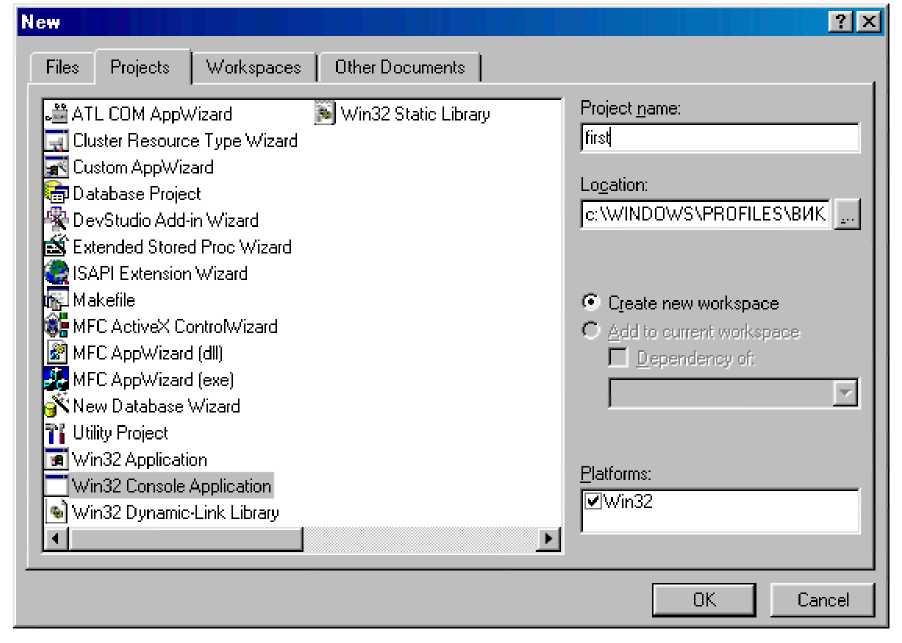
Рис. З. Создаем новый проект
11
Для создания нового проекта выберите New... из меню File. Эта команда открывает окно диалога New (рис. 3). Здесь вы должны выполнить следующее: а выбрать тип создаваемого приложения; а выбрать место расположения папки создаваемого проекта; а указать имя проекта.
Поскольку требуется создать консольное приложение, следует выбрать опцию Win32 Console Application.
Информация о размещении новой рабочей области проекта вводится в поле Location (местоположение). Здесь укажите личную папку. Это можно сделать, воспользовавшись расположенной справа кнопкой Browse... (просмотр).
Задайте имя нового проекта в поле Project Name (имя проекта), например, First. Одновременно с вводом имени проекта, это же имя автоматически добавляется в качестве подкаталога в поле Location.
После выполнения описанных действий нажмите кнопку ОК, в результате чего на экране появится диалоговое окно мастера создания консольного приложения (рис. 4). Мастер предлагает несколько вариантов создания заготовок приложения. Остановимся на самом «трудном» варианте - выбор переключателя An empty project (пустой проект). При этом не создается никаких дополнительных файлов - только файл проекта. В дальнейшем в него нужно будет добавить файлы, содержащие текст программы. Перед началом работы мастер сообщает, какие действия он намерен сделать, и спрашивает подтверждение.
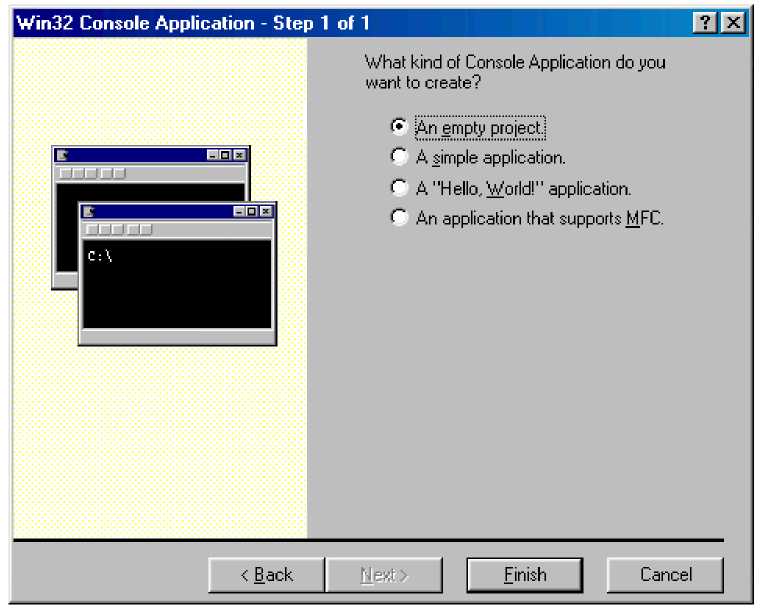
Рис. 4. Диалоговое окно мастера создания консольного приложения
В результате работы мастера в вашей личной папке будет создана новая папка с именем First (если не указывалось другое), в которой находятся файлы нового проекта (Firstmsp, First.dsw и др.).
12
